Cuando intentas instalar WhatsApp Plus o algún otro mod confiable, es posible que Play Protect bloquee la app o muestre advertencias innecesarias. Esto ocurre porque el sistema detecta como “no oficiales” las aplicaciones que no provienen de Google Play.
Desactivar Play Protect es un proceso rápido y seguro, siempre que descargues desde sitios confiables como wplusoficial.com.

¿Por qué desactivar Play Protect para usar WhatsApp Plus?
Google Play Protect está diseñado para protegerte de apps potencialmente dañinas. Pero, en el caso de mods como WhatsApp Plus o GB WhatsApp, estas alertas son falsas si descargas desde sitios seguros.
Desactivar Play Protect te permitirá:
- Instalar sin bloqueos ni advertencias molestas.
- Mantener tus modificaciones activas sin eliminaciones automáticas.
- Disfrutar funciones avanzadas como el modo fantasma o los emojis de iPhone.
Pasos exactos para desactivar Play Protect
Sigue estos pasos sencillos para desactivar Play Protect en tu dispositivo Android:
1️⃣ Abre la Play Store en tu dispositivo.
2️⃣ Toca tu avatar en la esquina superior derecha.
3️⃣ Selecciona “Play Protect” en el menú.
4️⃣ Toca el ícono de configuración (una rueda dentada).
5️⃣ Desactiva las dos opciones que verás, especialmente la de “Analizar aplicaciones con Play Protect”.
6️⃣ Confirma tu selección presionando “Desactivar” cuando aparezca un aviso.
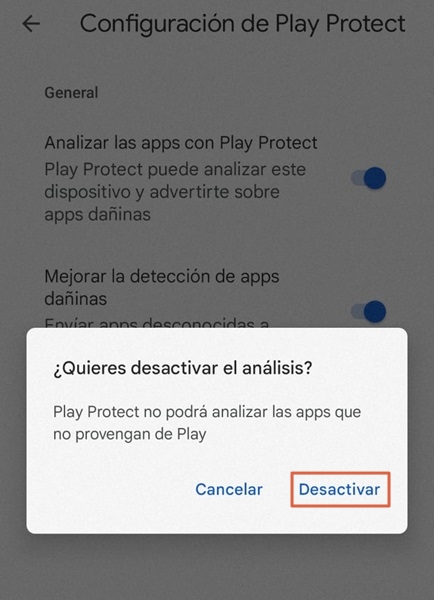
💡 Ahora ya puedes descargar e instalar mods como WhatsApp Plus v17.76 o WhatsApp Delta sin problemas.
¿Es seguro desactivar Play Protect?
La clave está en el origen de las apps que instalas. Si descargas desde wplusoficial.com, no tendrás riesgos. Además, puedes complementar tu seguridad revisando la guía completa de privacidad o activando la autenticación en dos pasos.
Qué hacer si el error persiste
🔸 Verifica que ambas opciones de Play Protect estén realmente desactivadas.
🔸 Asegúrate de descargar la APK más reciente desde nuestro sitio.
🔸 Consulta nuestra solución a problemas comunes.
Saca el máximo provecho de WhatsApp Plus tras desactivar Play Protect
Una vez desactivado Play Protect, puedes:
✅ Personalizar cambiando el color de la app.
✅ Activar el modo oscuro.
✅ Desactivar el estado en línea.
✅ Usar el botón flotante.
Desactivar Play Protect no implica un riesgo si sabes lo que haces y descargas desde sitios confiables. Desde wplusoficial.com te brindamos las mejores guías para que uses WhatsApp Plus con tranquilidad y sin restricciones.

